2020年12月版 主なアップデート
その他の変更点は、定期メンテナンス情報をご覧ください。 メンテナンスにおける変更点はこちら
計算式
CONTAINS関数の追加(1):
チェックボックスや複数選択の選択状況を計算式から参照可能に
チェックボックスや複数選択の選択状況を計算式から参照可能に
チェックボックスフィールドや複数選択フィールドの選択状況を、計算式から参照できるようになりました。
計算式から参照するには、新しく追加されたCONTAINS関数を使用します。
CONTAINS関数の使い方(1):
CONTAINS(フィールドコード, 選択肢名)
第1引数「フィールドコード」で指定されたフィールド(チェックボックスまたは複数選択)の、
第2引数「選択肢名」で指定された選択肢が選択されている場合はTRUEを返し、そうでない場合はFALSEを返します。
IF(CONTAINS(出勤曜日, "日曜日"), "日曜出勤あり", "日曜出勤なし")
「出勤曜日」フィールドの選択状況に応じて、計算結果が次のようになります。
- 「日曜日」が選択されていれば、「日曜出勤あり」
- 「日曜日」が選択されていなければ、「日曜出勤なし」
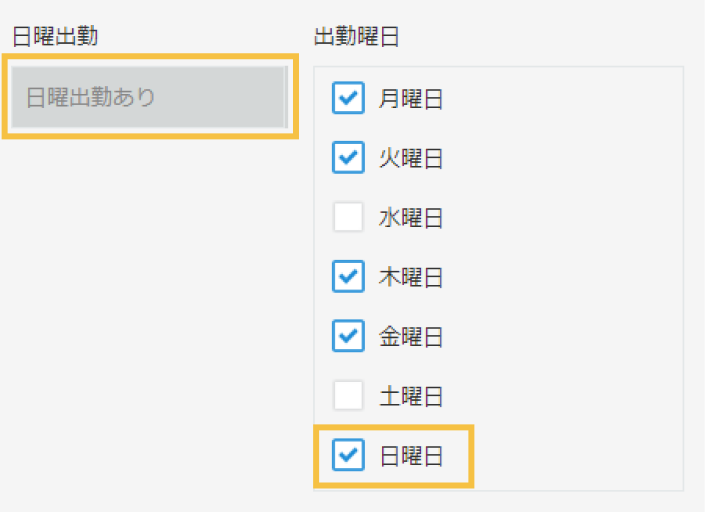
計算式
CONTAINS関数の追加(2):
条件と一致するテーブル行の有無を計算式から参照可能に
条件と一致するテーブル行の有無を計算式から参照可能に
テーブル内のフィールドに、条件(検索文字列)と一致する行があるかどうかを計算式から参照できるようになりました。
こちらの用途でも(1)と同様にCONTAINS関数を使用します。利用方法は次のとおりです。
CONTAINS関数の使い方(2):
CONTAINS(フィールドコード, 検索文字列)
第1引数「フィールドコード」で指定されたテーブル内のフィールド(*)の値が、
第2引数「検索文字列」と一致する行が存在する場合はTRUEを返し、そうでない場合はFALSEを返します。
(*)テーブル内の文字列と比較できるフィールド:文字列(1行)、ラジオボタン、ドロップダウン、ルックアップ(コピー元が文字列の場合)
IF (CONTAINS(優先度, "至急"), "至急対応あり", "至急対応なし")
テーブル内の「優先度」フィールドの入力内容に応じて、計算結果は次のようになります。
- 「至急」と入力された行があれば、「至急対応あり」
- 「至急」と入力された行がなければ、「至急対応なし」
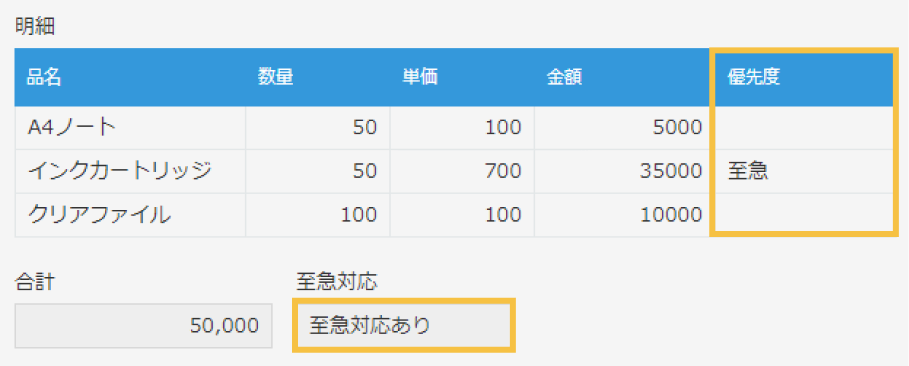
※詳細:CONTAINS関数は第1引数に指定した文字列型を要素に持つ配列内に、第2引数で指定した文字列が含まれているかどうかを判定する関数として提供されており、ここで紹介した2種類の使い方が可能です(テーブル内のフィールドや、チェックボックス/複数選択フィールドが配列として参照されるフィールドです)。
アプリ
ファイル書き出し機能に、ユーザーや組織を表示名で出力するオプションを追加
ファイル書き出し画面に「出力オプション」の項目が新しく追加され、ユーザーや組織をこれまでと同様にデータとして扱いやすい「コード(ログイン名/組織コード/グループコード)」で出力するか、集計や表示に適した「表示名(ユーザー名/組織名/グループ名)」で出力するかを、選択できるようになりました。
これまでは、出力したデータを表示名で集計・分析したい場合、別途出力したユーザーの一覧などと組み合わせて表示名に変換するなどの作業が必要でした。今後は、そういった変換作業なしに、より簡単にデータを集計・分析できるようになります。また、アプリ利用者がシステム管理者に表示名への変換を依頼していた場合には、そういった依頼が不要となり、アプリ利用者によるデータ活用がより行いやすくなります。
ファイル書き出し画面の出力オプション
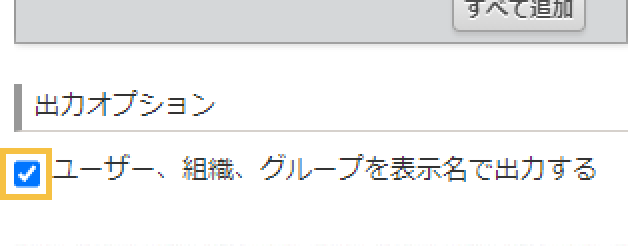
出力したCSVファイル
オンの場合
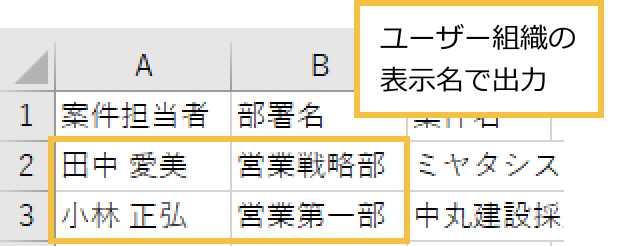
オフの場合
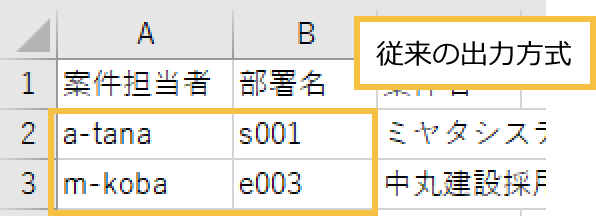
※表示名での出力に対応しているフィールド:
ユーザー選択、グループ選択、組織選択、作成者、更新者、作業者
(ファイル読み込みの際に、ユーザーや組織を表示名で読み込むことはできません)。

出力したファイルを使った分析
コードを表示名で置き換える作業が不要に。
kintone以外の使い慣れたツールでのデータ分析や集計が行いやすくなります。

今後のアップデート予定
次のアップデート(1月版)では、出力オプションに「リッチエディターフィールドに入力したデータを、HTMLタグを取り除いて出力できる」項目を追加予定です。
モバイル
ルックアップのデータ取得後にダイアログを閉じる操作が不要に
モバイルのレコード入力時、参照先からルックアップのデータを取得した際のメッセージ表示を、OKをタップする操作が必要なダイアログ形式から、画面下部に表示されて続きの入力を妨げない形式に変更しました。レコード編集時の操作が減り、スムーズに続きを入力できるようになりました。
今まで:ダイアログ形式
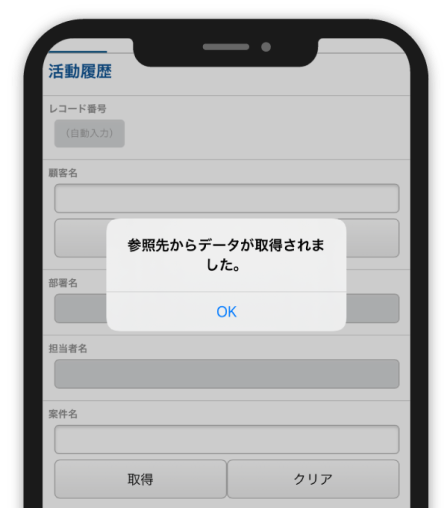

12月版より:画面下部のメッセージ
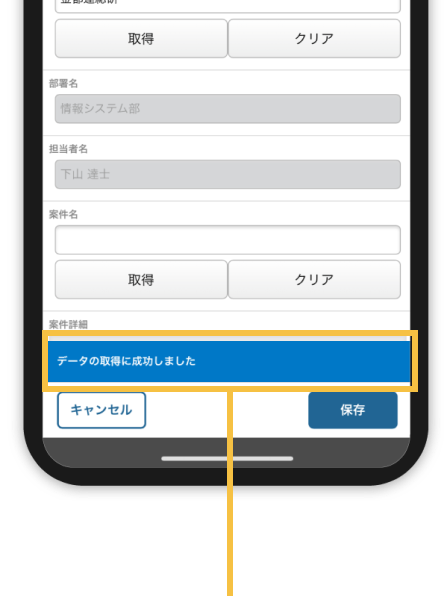
データ取得完了メッセージは、
数秒間表示されて自動的に消えます。
「レコードのリンクをコピー」をタップした時と同様の表示方法です。
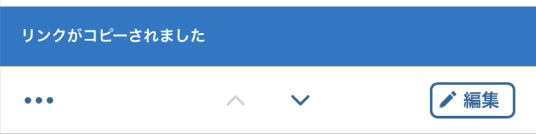
アプリ設定
アプリ管理者用メモがアプリテンプレート機能や
アプリの再利用機能に対応
アプリの再利用機能に対応
11月版でリリースしたアプリ管理者用メモが、アプリテンプレート機能とアプリの再利用機能に対応しました。
アプリ管理者用メモをアプリテンプレートや再利用して作成したアプリに含めたい場合は、次の「アプリテンプレートやアプリの再利用時にこのメモの内容を含める」をオンにします。
たとえば、アプリをテンプレート化して他のユーザーに渡したいときに、アプリの設計ポイントなどの説明をメモに書いて、設定をオンにした上でテンプレート化する、といった利用が可能です。
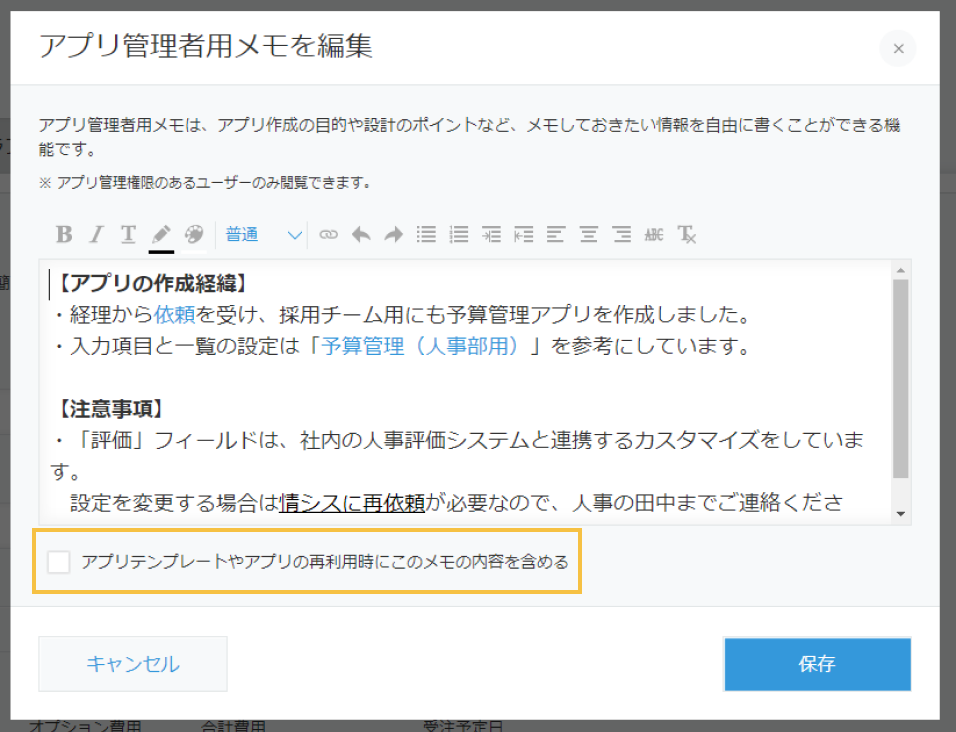
※初期設定では、アプリテンプレートやアプリの再利用時にメモの内容を含めない設定となっています。
※アプリ管理者用メモは、そのアプリ自体のメモを書く場所であるため、他のアプリにそのままメモの内容を適用できるとは限りません。そのため、メモの内容を引き継げない設定(オフ)がデフォルトとなっています。
全ページ共通
画面右上の検索ボックス(全体検索など)の検索候補を別タブで開けるように
検索ボックスに文字入力したときに表示される、アプリなどの検索候補表示が、別タブで開けるようになりました。
これにより、現在のページを開いたまま検索結果のページを同時に表示できるようになりました。
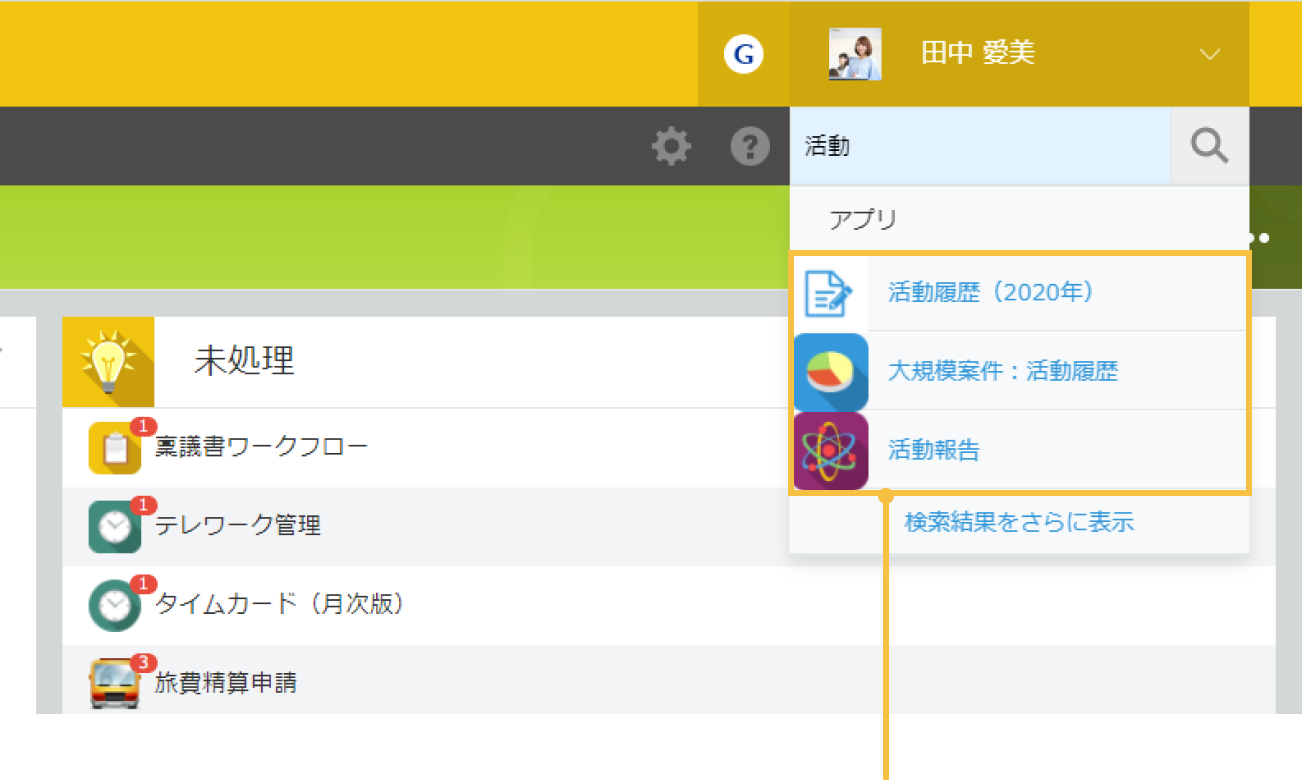
以下の別タブ/別ウィンドウで開く操作に対応しました。
操作例(Windowsの場合):
-
別タブで開く
- 右クリックして「新しいタブで開く」を選択
- ホイールクリック(中ボタン)
- Ctrlを押しながら左クリック
-
別ウィンドウで開く
- 右クリックして「新しいウィンドウで開く」を選択
- Shiftを押しながら左クリック